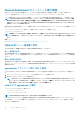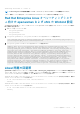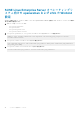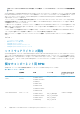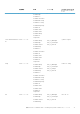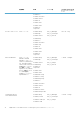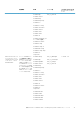Install Guide
#chkconfig sblim-sfcb on --level 35
メモ: chkconfig およびその使用の詳細については、オペレーティングシステムのマニュアルを参照してください。
これで、管理下システムは設定され、Server Administrator Web Server によって使用される準備が整いました。
Red Hat Enterprise Linux オペレーティングシステ
ム向けの openwsman および sfcb の Winbind 設定
次に記載された手順に従って、32 ビット OMI インストールで openwsman と sfcb を設定します。64 ビットインストールの場合は、
lib を lib64 に置き換えます。
1. 次のファイルをバックアップします。
• /etc/pam.d/openwsman
• /etc/pam.d/sfcb
• /etc/pam.d/system-auth
2. /etc/pam.d/openwsman/ と /etc/pam.d/sfcb のコンテンツを次のコンテンツに置き換えます。
auth required pam_stack.so service=system-auth auth required /lib/security/pam_nologin.so
account required pam_stack.so service=system-auth
3. /etc/pam.d/system-auth のコンテンツを次のコンテンツに置き換えます。
%PAM-1.0 This file is auto-generated. User changes will be destroyed the next time
authconfig is run. auth required /lib/security/$ISA/pam_env.so auth sufficient /lib/
security/$ISA/pam_unix.so likeauth nullok auth sufficient /lib/security/$ISA/pam_krb5.so
use_first_pass auth sufficient /lib/security/$ISA/pam_winbind.so use_first_pass auth
required /lib/security/$ISA/pam_deny.so account required /lib/security/$ISA/pam_unix.so
broken_shadow account sufficient /lib/security/$ISA/pam_succeed_if.so uid 100 quiet
account [default=bad success=ok user_unknown= ignore] /lib/security/$ISA/pam_krb5.so
account [default=bad success=ok user_unknown= ignore] /lib/security/$ISA/pam_winbind.so
account required /lib/security/$ISA/pam_permit.so password requisite /lib/security/$ISA/
pam_cracklib.so retry=3 password sufficient /lib/security/$ISA/pam_unix.so nullok
use_authtok md5 shadow password sufficient /lib/security/$ISA/pam_krb5.so use_authtok
password sufficient /lib/security/$ISA/pam_winbind.so use_authtok password required /lib/
security/$ISA/pam_deny.so session required /lib/security/$ISA/pam_limits.so session
required /lib/security/$ISA/pam_unix.so session optional /lib/security/$ISA/pam_krb5.so
Libssl 問題の回避策
openwsman に必要なライブラリがシステムに存在する場合、autoconf_cim_component.sh スクリプトは libssl.so 問題を解決し
ようとします。ただし、ライブラリが存在しない場合、スクリプトはこれを報告します。libssl ライブラリの最新バージョンがシス
テムにインストールされていることを確認して、次に libssl.so でソフトリンクを作成します。
たとえば、32 ビットのインストールで libssl.so.0.9.8a と libssl.so.0.9.8b が /usr/lib 内に存在する場合は、最新の
libssl.so.0.9.8b でソフトリンクを作成します。
• ln -sf /usr/lib/libssl.so.0.9.8b /usr/lib/libssl.so
• ldconfig
たとえば、64 ビットのインストールで libssl.so.0.9.8a と libssl.so.0.9.8b が /usr/lib 内に存在する場合は、最新の
libssl.so.0.9.8b でソフトリンクを作成します。
• ln -sf /usr/lib64/libssl.so.0.9.8b /usr/lib64/libssl.so
• ldconfig
インストール前のセットアップ 13